Hoe verwijdert u JaskaGO-malware van gecompromitteerde computers?
![]() Geschreven door Tomas Meskauskas op (bijgewerkt)
Geschreven door Tomas Meskauskas op (bijgewerkt)
Wat voor soort malware is JaskaGO?
JaskaGO is een geavanceerde stealer, geschreven in de programmeertaal Go (Golang) en gericht op Windows- en macOS-systemen. Met uitgebreide opdrachten van zijn Command and Control-server blinkt de malware uit in het extraheren van waardevolle informatie, waardoor gebruikers worden blootgesteld aan een verhoogd risico op gegevenscompromittering, waaronder browsergegevens en gevoelige bestanden.
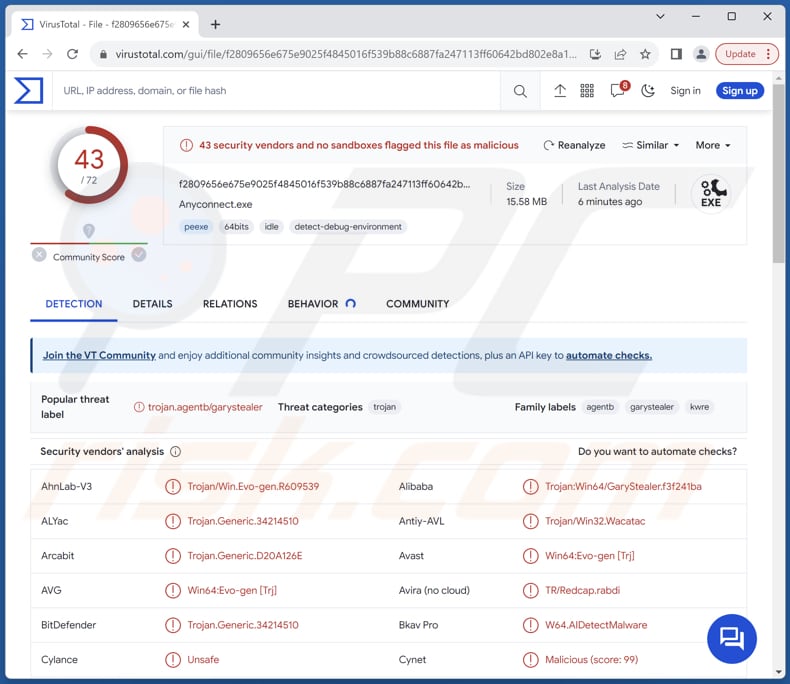
Meer over JaskaGO
De eerste waarnemingen van het JaskaGo-monster vonden plaats in juli 2023, met een aanvankelijke focus op Mac-gebruikers. Bij de eerste activering genereert de malware op een slimme manier een misleidend bericht met een verzonnen fout, waarin een zogenaamd ontbrekend bestand wordt aangegeven. Deze tactiek is bedoeld om de gebruiker te misleiden en te laten denken dat de kwaadaardige code op een fout is gestuit en niet is uitgevoerd zoals de bedoeling was.
De malware controleert of het zich in een virtuele machine (VM) bevindt door te kijken naar algemene machinedetails zoals processors, systeem up-time, geheugen en MAC-adressen. Als het MAC-adressen vindt die gekoppeld zijn aan populaire VM-software, zoals VMware of VirtualBox, signaleert het een waarschijnlijke VM. De Windows-versie van de malware zoekt ook naar VM-sporen in het register en het bestandssysteem.
Als er geen VM wordt gedetecteerd, verzamelt JaskaGO informatie van het slachtoffer en maakt het verbinding met zijn opdracht en controle voor meer acties.
De malware controleert consequent de commando- en controleserver op instructies, die verschillende acties kunnen inhouden zoals het vaststellen van persistentie, het stelen van informatie van het geïnfecteerde apparaat, het pingen naar de commando- en controleserver, het uitvoeren van shellopdrachten, het weergeven van waarschuwingen en het ophalen van actieve processen.
Deze commando's omvatten ook het uitvoeren van bestanden op schijf of in het geheugen, het schrijven naar het klembord (meestal voor het stelen van cryptocurrency-fondsen), het uitvoeren van willekeurige taken, het downloaden en uitvoeren van extra payloads en het initiëren van het proces om af te sluiten of af te sluiten en zichzelf te verwijderen.
JaskaGO is uitgerust met robuuste mogelijkheden voor het exfiltreren van gegevens. De verworven gegevens worden opgeslagen in een speciale map voordat ze worden gecomprimeerd en verzonden naar de bedreigingsactor van de malware wanneer deze gereed is. Het functioneert als een browser stealer, die standaard gericht is op Chrome en Firefox, maar configureerbaar is voor andere browsers, waarbij referenties, geschiedenis, cookies, wachtwoordcoderingssleutels, profielbestanden en aanmeldingsgegevens worden buitgemaakt.
De malware breidt zijn bereik uit naar diefstal van cryptocurrency en zoekt naar crypto-portefeuilles in browserextensies. Daarnaast kan het naar wens gespecificeerde bestanden en mappen exfiltreren.
| Naam | JaskaGO stealer |
| Type bedreiging | Information Stealer, Malware Dropper |
| Detectienamen (Windows) | Avast (Win64:Evo-gen [Trj]), Combo Cleaner (Trojan.Generic.34214510), ESET-NOD32 (een variant van WinGo/Agent.NT), Kaspersky (Trojan.Win64.Agentb.kwre), Microsoft (Trojan:Win64/GaryStealer.A!MTB), volledige lijst (VirusTotal) |
| Detectienamen (macOS) | Avast (MacOS:Agent-AES [Trj]), Combo Cleaner (Trojan.MAC.Generic.116624), ESET-NOD32 (OSX/PSW.Agent.V), Kaspersky (HEUR:Trojan-PSW.OSX.Agent.gen), Tencent (Osx.Trojan.Gm.Dkjl), volledige lijst (VirusTotal) |
| Symptomen | Stealers zijn ontworpen om heimelijk te infiltreren in de computer van het slachtoffer en stil te blijven, waardoor er geen specifieke symptomen duidelijk zichtbaar zijn op een geïnfecteerde machine. |
| Verspreidingsmethodes | Geïnfecteerde e-mailbijlagen, schadelijke online advertenties, social engineering, softwarekrakers. |
| Schade | Gestolen wachtwoorden en bankgegevens, identiteitsdiefstal, geldverlies, extra infecties, aangetaste online accounts en nog veel meer. |
| Malware verwijderen (Windows) | Om mogelijke malware-infecties te verwijderen, scant u uw computer met legitieme antivirussoftware. Onze beveiligingsonderzoekers raden aan Combo Cleaner te gebruiken. |
Conclusie
JaskaGO is dus een geavanceerde bedreiging met krachtige mogelijkheden voor het exfiltreren van gegevens. De veelzijdigheid omvat browser- en cryptocurrency-diefstal, evenals de mogelijkheid om specifieke bestanden en mappen te exfiltreren zoals aangegeven door de commando- en besturingseenheid. De ingewikkelde functionaliteiten van de malware onderstrepen het belang van robuuste cyberbeveiligingsmaatregelen om de potentiële impact op gebruikersgegevens en systeembeveiliging te beperken.
Andere voorbeelden van malware die informatie kan stelen zijn Editbot, MrAnon en Vare.
Hoe is JaskaGO in mijn computer geïnfiltreerd?
Bedreigers gebruiken verschillende misleidende tactieken om gebruikers te verleiden tot het onbewust infecteren van hun computer met malware. Een veelgebruikte methode is die van phishing-e-mails, waarbij aanvallers ogenschijnlijk legitieme berichten sturen met schadelijke koppelingen of bijlagen. Ze proberen gebruikers te verleiden om op koppelingen te klikken of bijlagen te downloaden, wat leidt tot de uitvoering van malware.
Een andere tactiek is het gebruik van schadelijke websites en online advertenties. Cybercriminelen maken websites of advertenties die echt lijken en verleiden gebruikers erop te klikken. Eenmaal geklikt, kunnen deze sites drive-by downloads uitvoeren of gebruikers vragen schijnbaar onschuldige bestanden te downloaden die in werkelijkheid kwaadaardige code bevatten.
Andere manieren waarop malware wordt verspreid zijn onder andere illegale software, key generators, cracking tools, downloaders van derden, P2P netwerken, geïnfecteerde USB drives, onofficiële app stores en soortgelijke kanalen.
Hoe vermijdt u de installatie van malware?
Installeer betrouwbare antivirus- en antimalwaresoftware en voer regelmatig computerscans uit om potentiële bedreigingen op te sporen. Zorg ervoor dat uw besturingssysteem, softwaretoepassingen en antivirusprogramma's regelmatig worden bijgewerkt om een robuuste beveiliging te handhaven.
Wees voorzichtig met e-mailbijlagen en koppelingen, vooral als de e-mail van een onverwachte of onbekende afzender komt. Vermijd het downloaden van software, bestanden of toepassingen van onbetrouwbare of onbekende websites. Kies voor gerenommeerde bronnen om de kans op het downloaden van malware te verkleinen.
Vermijd interactie met advertenties, pop-ups en soortgelijke inhoud op twijfelachtige websites om het risico op het tegenkomen van kwaadaardige elementen te minimaliseren. Als u denkt dat uw computer al geïnfecteerd is, raden we u aan een scan uit te voeren met Combo Cleaner om geïnfiltreerde malware automatisch te verwijderen.
Valse foutmelding weergegeven bij het uitvoeren van JaskaGO (kwaadaardig uitvoerbaar bestand):
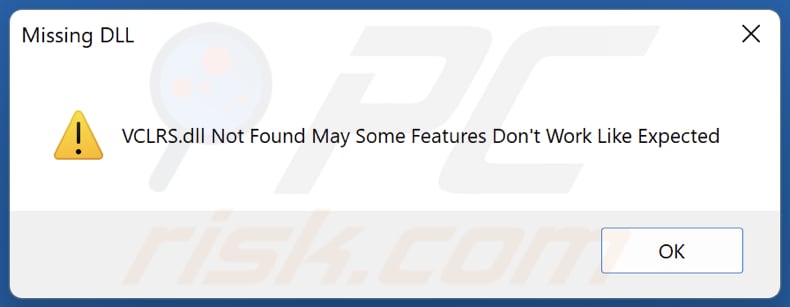
Tekst in deze error:
Missing DLL
VCLRS.dll Not Found May Some Features Don't Work Like Expected
Onmiddellijke automatische malwareverwijdering:
Handmatig de dreiging verwijderen, kan een langdurig en ingewikkeld proces zijn dat geavanceerde computer vaardigheden vereist. Combo Cleaner is een professionele automatische malware verwijderaar die wordt aanbevolen om malware te verwijderen. Download het door op de onderstaande knop te klikken:
▼ DOWNLOAD Combo Cleaner
De gratis scanner controleert of uw computer geïnfecteerd is. Om het volledige product te kunnen gebruiken moet u een licentie van Combo Cleaner kopen. Beperkte proefperiode van 7 dagen beschikbaar. Combo Cleaner is eigendom van en wordt beheerd door Rcs Lt, het moederbedrijf van PCRisk. Lees meer. Door het downloaden van software op deze website verklaar je je akkoord met ons privacybeleid en onze algemene voorwaarden.
Snelmenu:
- Wat is JaskaGO?
- STAP 1. Handmatige verwijdering van JaskaGO malware.
- STAP 2. Controleer of uw computer schoon is.
Hoe verwijdert u malware handmatig?
Handmatig malware verwijderen is een ingewikkelde taak - meestal is het het beste om antivirus- of antimalwareprogramma's dit automatisch te laten doen. Om deze malware te verwijderen raden we u aan Combo Cleaner te gebruiken.
Als u malware handmatig wilt verwijderen, is de eerste stap het identificeren van de naam van de malware die u probeert te verwijderen. Hier is een voorbeeld van een verdacht programma dat op de computer van een gebruiker wordt uitgevoerd:

Als u de lijst met programma's die op uw computer worden uitgevoerd hebt gecontroleerd, bijvoorbeeld met taakbeheer, en een programma hebt geïdentificeerd dat er verdacht uitziet, moet u doorgaan met deze stappen:
 Download een programma genaamd Autoruns. Dit programma toont automatisch opstartende toepassingen, register- en bestandssysteemlocaties:
Download een programma genaamd Autoruns. Dit programma toont automatisch opstartende toepassingen, register- en bestandssysteemlocaties:

 Herstart uw computer in de veilige modus:
Herstart uw computer in de veilige modus:
Windows XP en Windows 7 gebruikers: Start uw computer op in Veilige modus. Klik op Start, klik op Afsluiten, klik op Opnieuw opstarten en klik op OK. Druk tijdens het opstarten van uw computer meerdere keren op de F8-toets op uw toetsenbord totdat u het menu Geavanceerde opties van Windows ziet en selecteer vervolgens Veilige modus met netwerkmogelijkheden in de lijst.

Video die laat zien hoe u Windows 7 opstart in "Veilige modus met netwerkmogelijkheden":
Windows 8 gebruikers: Windows 8 opstarten in Veilige modus met netwerkmogelijkheden - Ga naar het Windows 8 Startscherm, typ Geavanceerd, selecteer in de zoekresultaten Instellingen. Klik op Geavanceerde opstartopties, selecteer in het geopende venster "Algemene pc-instellingen" Geavanceerd opstarten.
Klik op de knop "Nu opnieuw opstarten". Uw computer start nu opnieuw op in het menu "Geavanceerde opstartopties". Klik op de knop "Problemen oplossen" en klik vervolgens op de knop "Geavanceerde opties". Klik in het scherm met geavanceerde opties op "Opstartinstellingen".
Klik op de knop "Opnieuw opstarten". Uw pc zal opnieuw opstarten in het scherm met de opstartinstellingen. Druk op F5 om op te starten in Veilige modus met netwerkmogelijkheden.

Video die laat zien hoe u Windows 8 opstart in "Veilige modus met netwerkmogelijkheden":
Windows 10 gebruikers: Klik op het Windows-logo en selecteer het aan/uit-pictogram. Klik in het geopende menu op "Opnieuw opstarten" terwijl u de toets "Shift" op uw toetsenbord ingedrukt houdt. Klik in het venster "Een optie kiezen" op "Problemen oplossen" en selecteer vervolgens "Geavanceerde opties".
Selecteer in het menu "Geavanceerde opties" "Opstartinstellingen" en klik op de knop "Opnieuw opstarten". In het volgende venster moet u klikken op de knop "F5" op uw toetsenbord. Hierdoor wordt uw besturingssysteem opnieuw opgestart in de Veilige modus met netwerkmogelijkheden.

Video die laat zien hoe u Windows 10 opstart in "Veilige modus met netwerkmogelijkheden":
 Pak het gedownloade archief uit en voer het Autoruns.exe bestand uit.
Pak het gedownloade archief uit en voer het Autoruns.exe bestand uit.

 Klik in de Autoruns-toepassing op "Opties" bovenaan en schakel de opties "Lege locaties verbergen" en "Windows invoer verbergen" uit. Klik na deze procedure op het pictogram "Vernieuwen".
Klik in de Autoruns-toepassing op "Opties" bovenaan en schakel de opties "Lege locaties verbergen" en "Windows invoer verbergen" uit. Klik na deze procedure op het pictogram "Vernieuwen".

 Bekijk de lijst die wordt geleverd door de Autoruns-toepassing en zoek het malwarebestand dat u wilt verwijderen.
Bekijk de lijst die wordt geleverd door de Autoruns-toepassing en zoek het malwarebestand dat u wilt verwijderen.
U moet het volledige pad en de naam opschrijven. Merk op dat sommige malware procesnamen verbergt onder legitieme Windows procesnamen. In dit stadium is het erg belangrijk om te voorkomen dat systeembestanden worden verwijderd. Nadat u het verdachte programma hebt gevonden dat u wilt verwijderen, klikt u met de rechtermuisknop op de naam en kiest u "Verwijderen".
Nadat u de malware hebt verwijderd via de toepassing Autoruns (dit zorgt ervoor dat de malware niet automatisch wordt uitgevoerd bij de volgende keer opstarten van het systeem), moet u zoeken naar de naam van de malware op uw computer. Zorg ervoor dat u verborgen bestanden en mappen inschakelt voordat u verder gaat. Als u de bestandsnaam van de malware vindt, moet u deze verwijderen.
Start uw computer opnieuw op in de normale modus. Als u deze stappen volgt, wordt alle malware van uw computer verwijderd. Houd er rekening mee dat voor het handmatig verwijderen van bedreigingen geavanceerde computervaardigheden vereist zijn. Als u deze vaardigheden niet hebt, laat het verwijderen van malware dan over aan antivirus- en antimalwareprogramma's.
Deze stappen werken mogelijk niet bij geavanceerde malware-infecties. Zoals altijd is het beter om een infectie te voorkomen dan om malware later te verwijderen. Om uw computer veilig te houden, installeert u de nieuwste besturingssysteemupdates en gebruikt u antivirussoftware. Om er zeker van te zijn dat uw computer vrij is van malware-infecties raden we u aan deze te scannen met Combo Cleaner.
Veelgestelde vragen (FAQ)
Mijn computer is geïnfecteerd met JaskaGO malware, moet ik mijn opslagapparaat formatteren om er vanaf te komen?
Formatteren kan de JaskaGO malware effectief verwijderen van uw computer. Het is echter essentieel om te weten dat formatteren leidt tot het volledige verlies van alle gegevens. Daarom is het aan te raden om alternatieve opties te onderzoeken, zoals het gebruik van betrouwbare antivirus of anti-malware software om je systeem grondig te scannen en op te schonen.
Wat zijn de grootste problemen die malware kan veroorzaken?
De impact van malware varieert afhankelijk van het type en kan leiden tot gevolgen zoals identiteitsdiefstal, financiële verliezen, verminderde computerprestaties en de mogelijkheid van extra infecties.
Wat is het doel van JaskaGO malware?
Het doel van JaskaGO is om de veiligheid van het systeem in gevaar te brengen door gebruikers te misleiden, virtuele machines te detecteren, informatie te verzamelen, te communiceren met een commando- en controleserver, gevoelige gegevens te exfiltreren (inclusief informatie over cryptocurrency), verschillende opdrachten uit te voeren en persistentie te bewerkstelligen op geïnfecteerde systemen.
Hoe is malware mijn computer binnengedrongen?
De precieze aanpak van malware-infiltratie kan verschillen, maar typische vectoren zijn onder andere schadelijke e-mailbijlagen, gecompromitteerde websites, kwetsbaarheden in software, schadelijke advertenties, ongeautoriseerde softwaredownloads, peer-to-peer (P2P) netwerken en geïnfecteerde USB-sticks.
Beschermt Combo Cleaner mij tegen malware?
Combo Cleaner kan bijna alle malware-infecties identificeren en verwijderen. Het is belangrijk om te weten dat geavanceerde malware zich vaak in het systeem verbergt. Daarom is het uitvoeren van een grondige systeemscan noodzakelijk voor een volledige detectie en verwijdering.
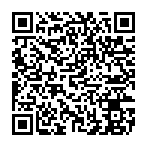
▼ Toon discussie